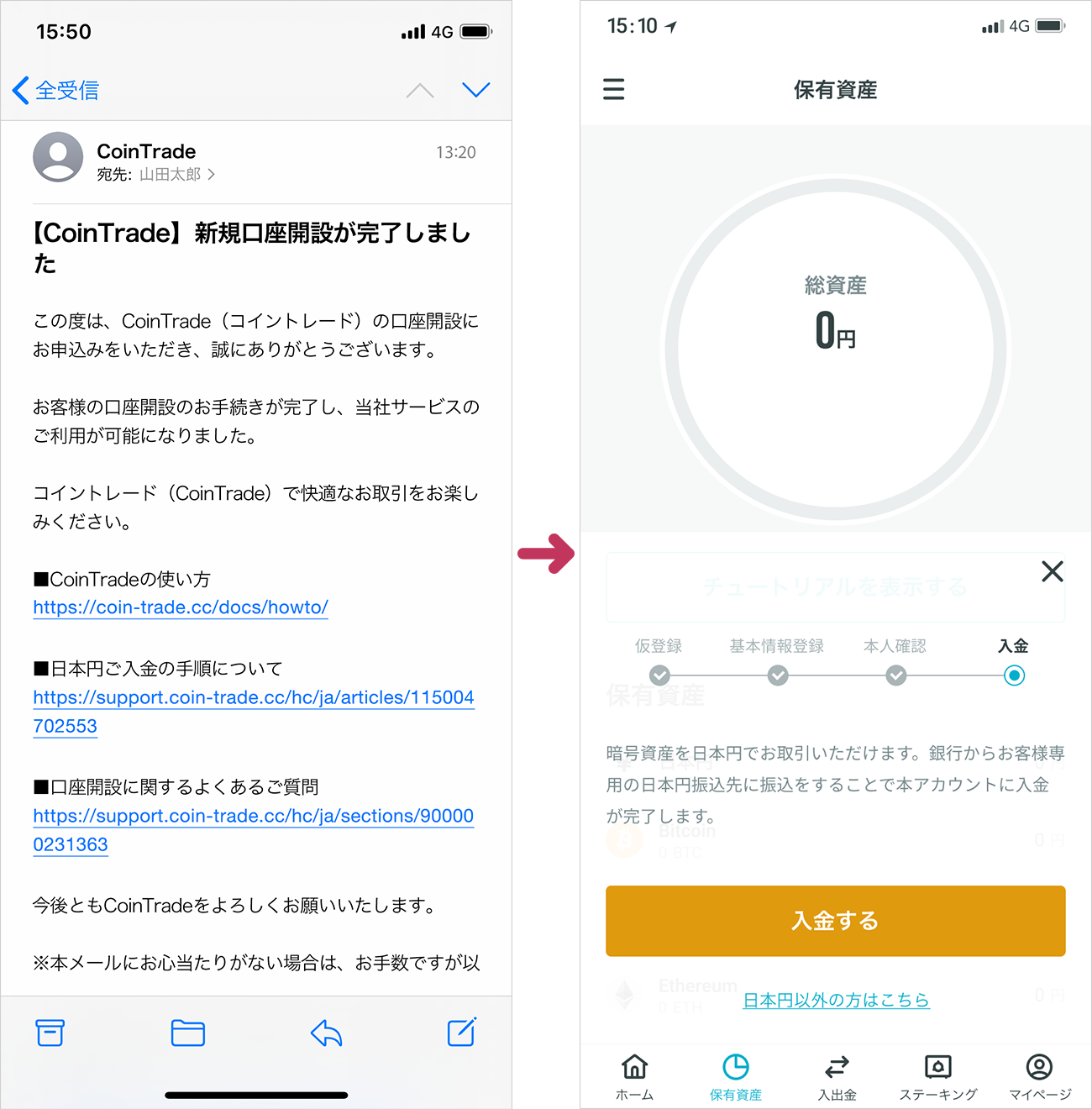こちらは個人のお客様の口座開設方法です。法人のお客様はこちらをご覧ください。
1. ログイン設定
暗号資産のお取引を始めるにあたってCoinTradeの口座を開設し、ご入金頂く必要がございます。口座開設にはCoinTradeのアカウントが必要となります。
※ 18歳未満のご登録は現在受け付けておりません。
1-1. 新規登録
(1) CoinTradeアプリから行う場合
CoinTradeのアプリを起動し、「保有資産」画面が表示されますので「新規登録」ボタンをタップします。
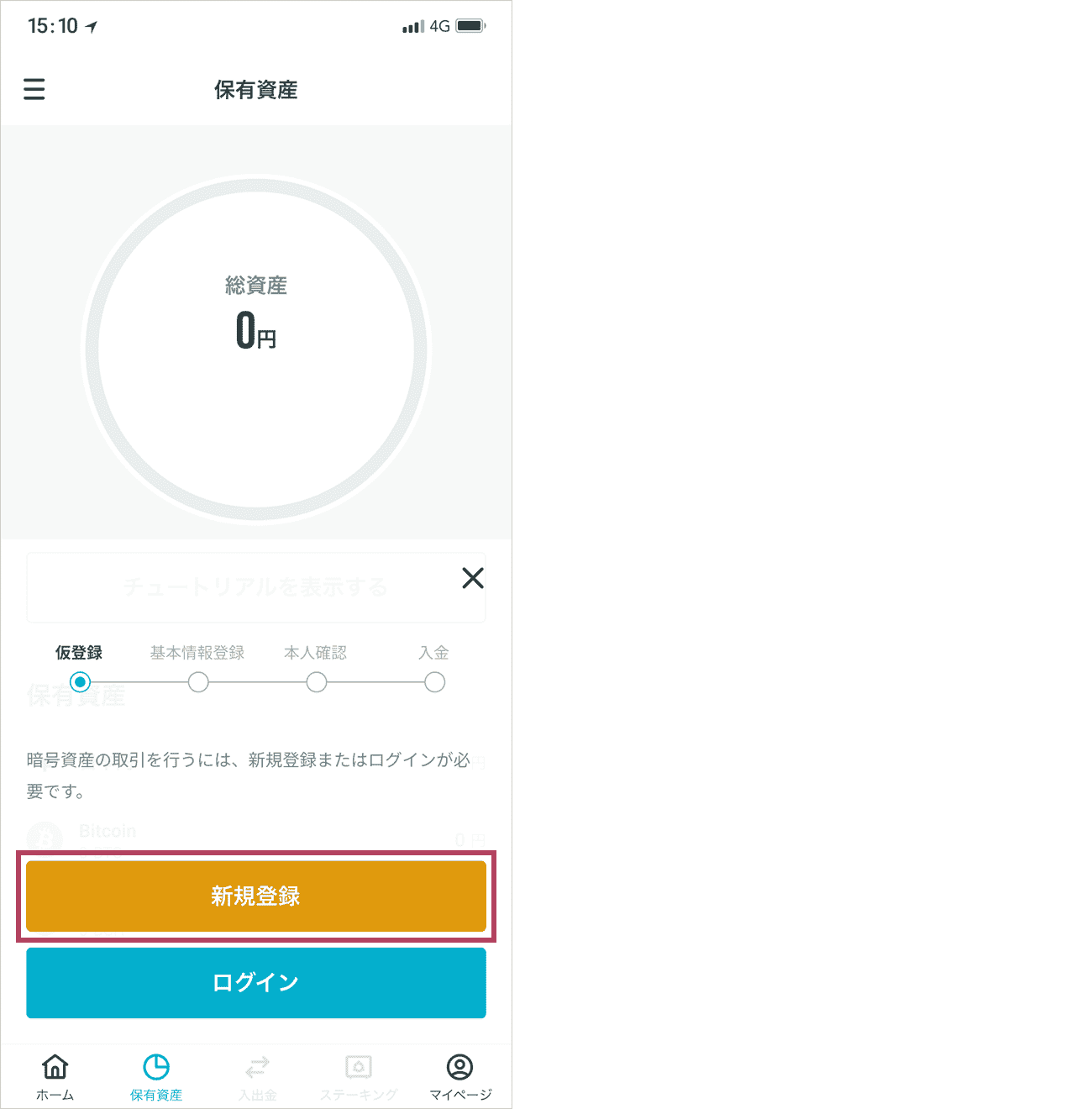
外部ブラウザが起動し、「無料口座開設」画面が表示されます。
続いて「1-2. 顧客種別の選択」へ
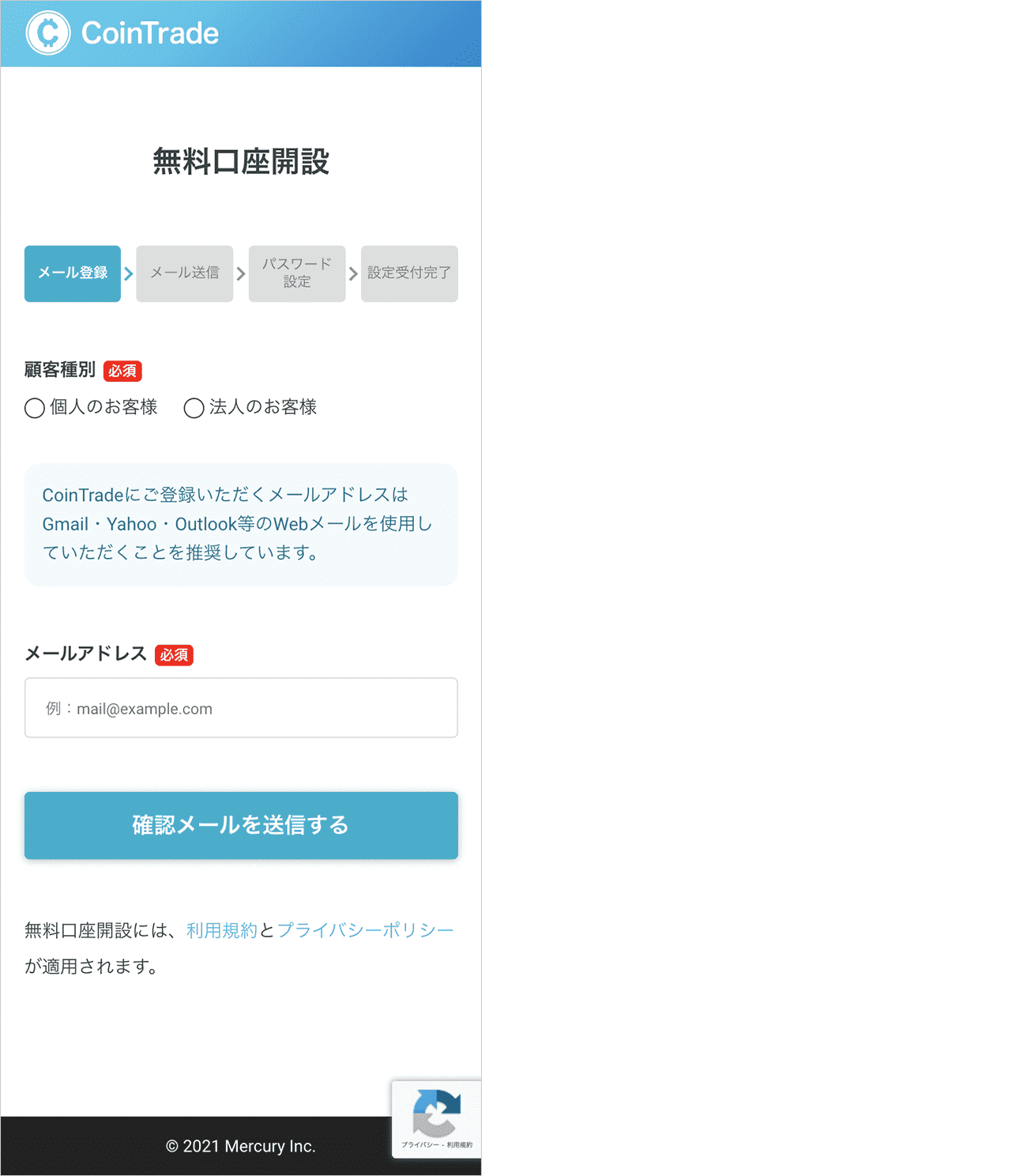
CoinTradeウェブサイトのトップページにアクセスし、「無料口座開設はこちら」ボタンをタップします。
すると、「無料口座開設」画面が表示されます。
続いて「1-2. 顧客種別の選択」へ
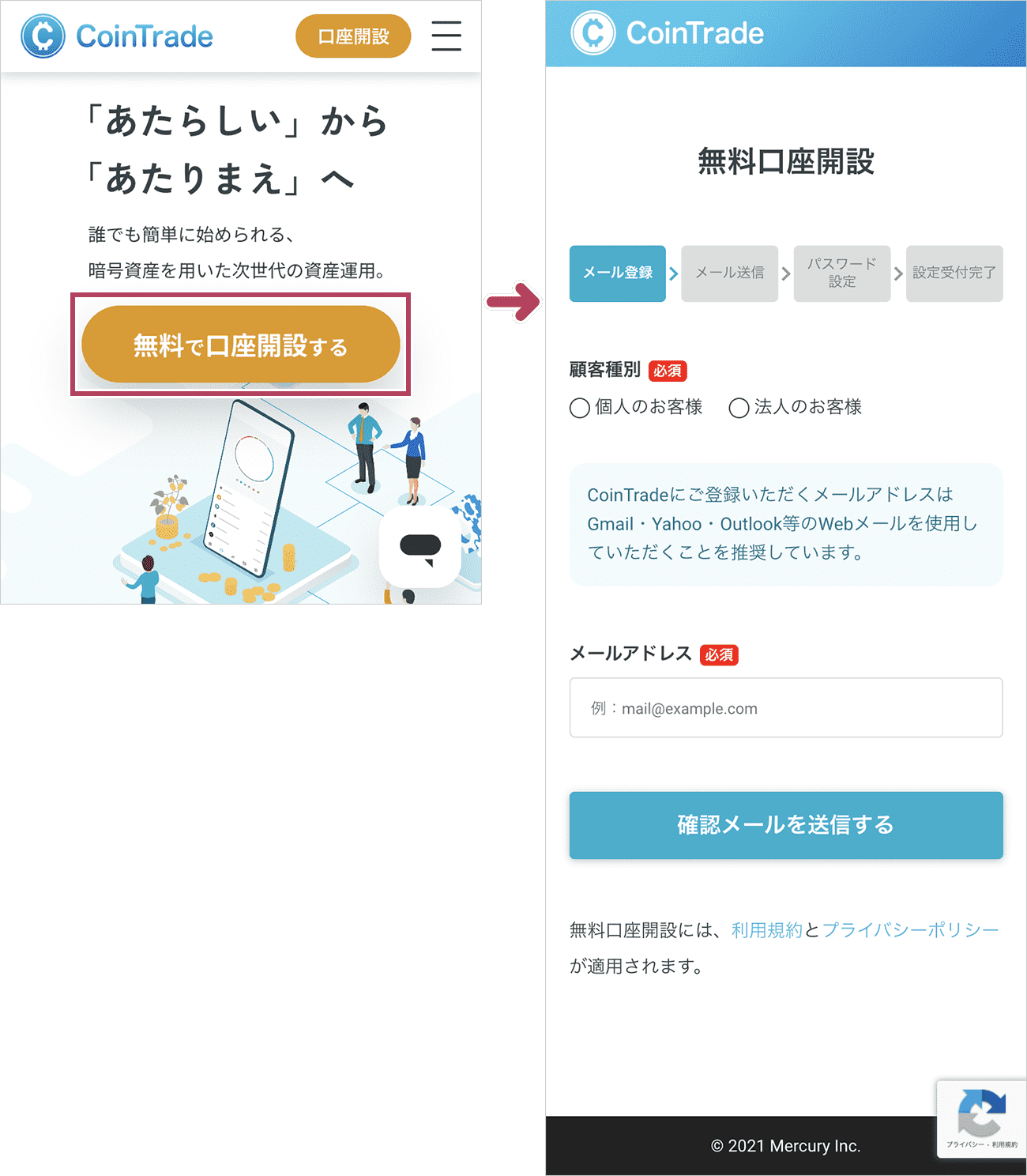
CoinTradeウェブサイトのトップページにアクセスし、「無料口座開設はこちら」ボタンをタップします。
すると、「無料口座開設」画面が表示されます。
続いて「1-2. 顧客種別の選択」へ
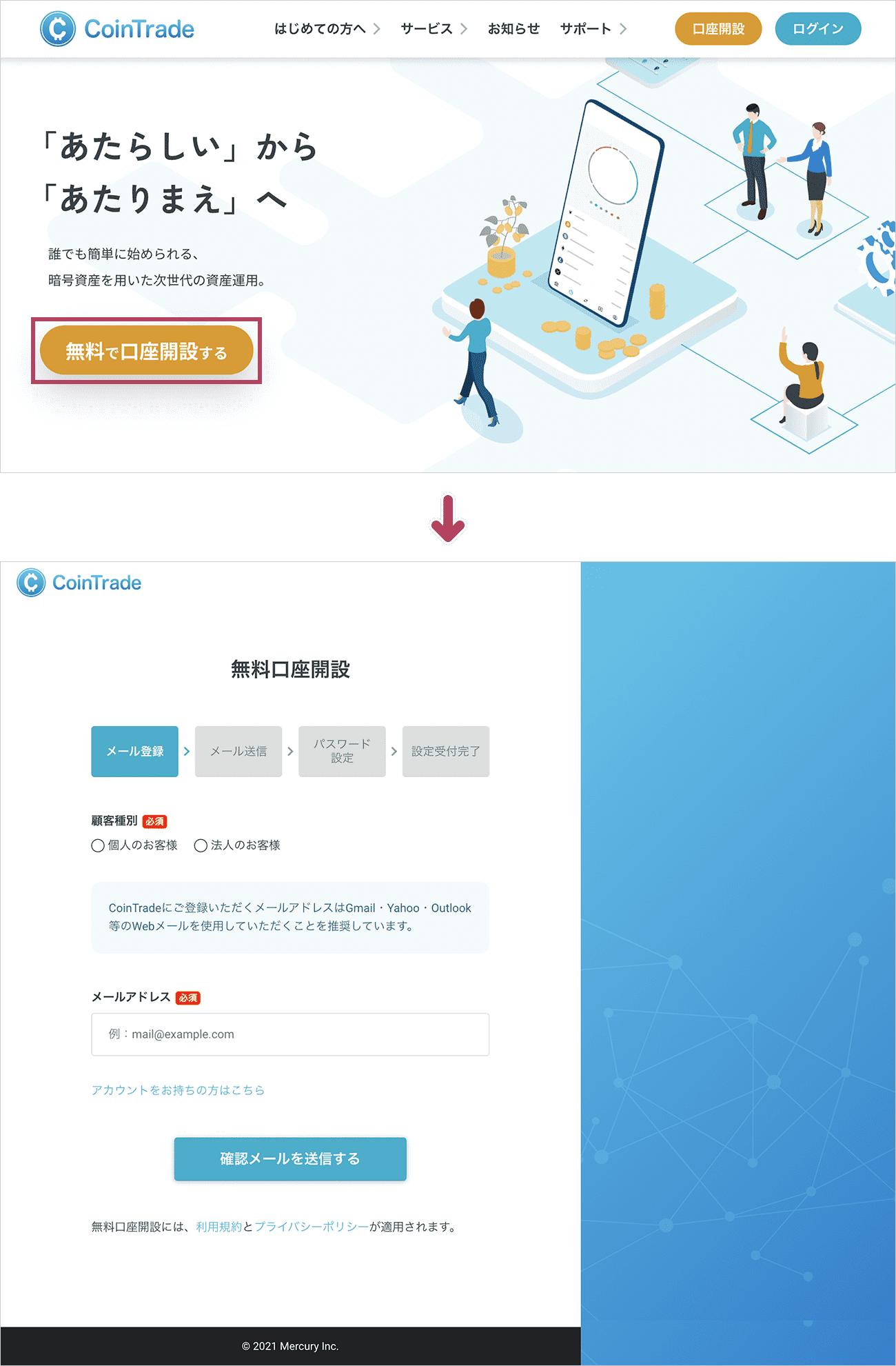
1-2. 顧客種別の選択
個人で口座開設される場合は顧客種別の「個人のお客様」を選択してください。
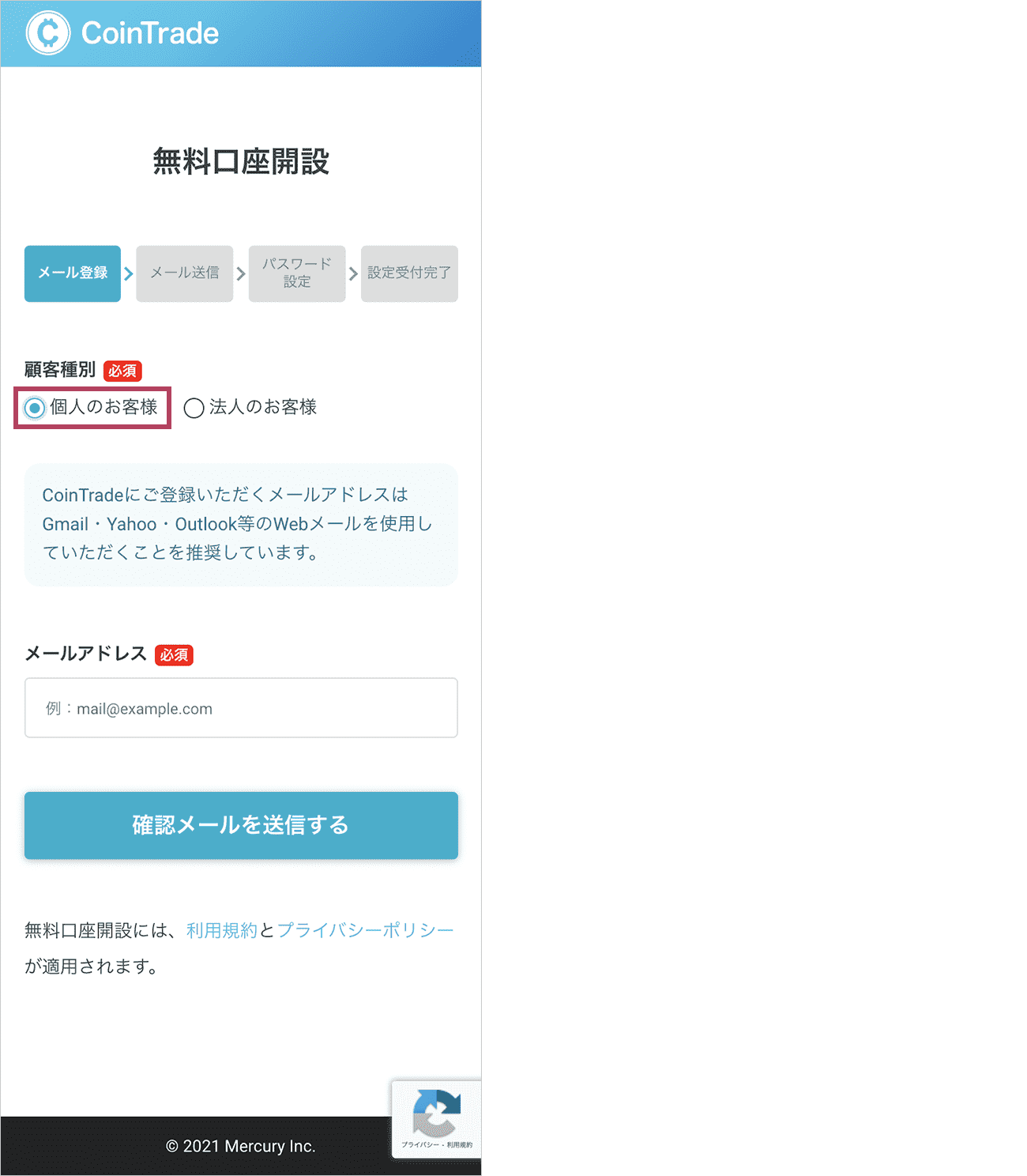
1-3. ログインメールアドレスの登録
続いて、ログインメールアドレスを入力し、「確認メールを送信する」ボタンをタップしてください。
尚、ご入力いただいたメールアドレス宛に確認メールを送信いたします。
送信が完了すると、「確認メール送信完了」画面が表示されます。
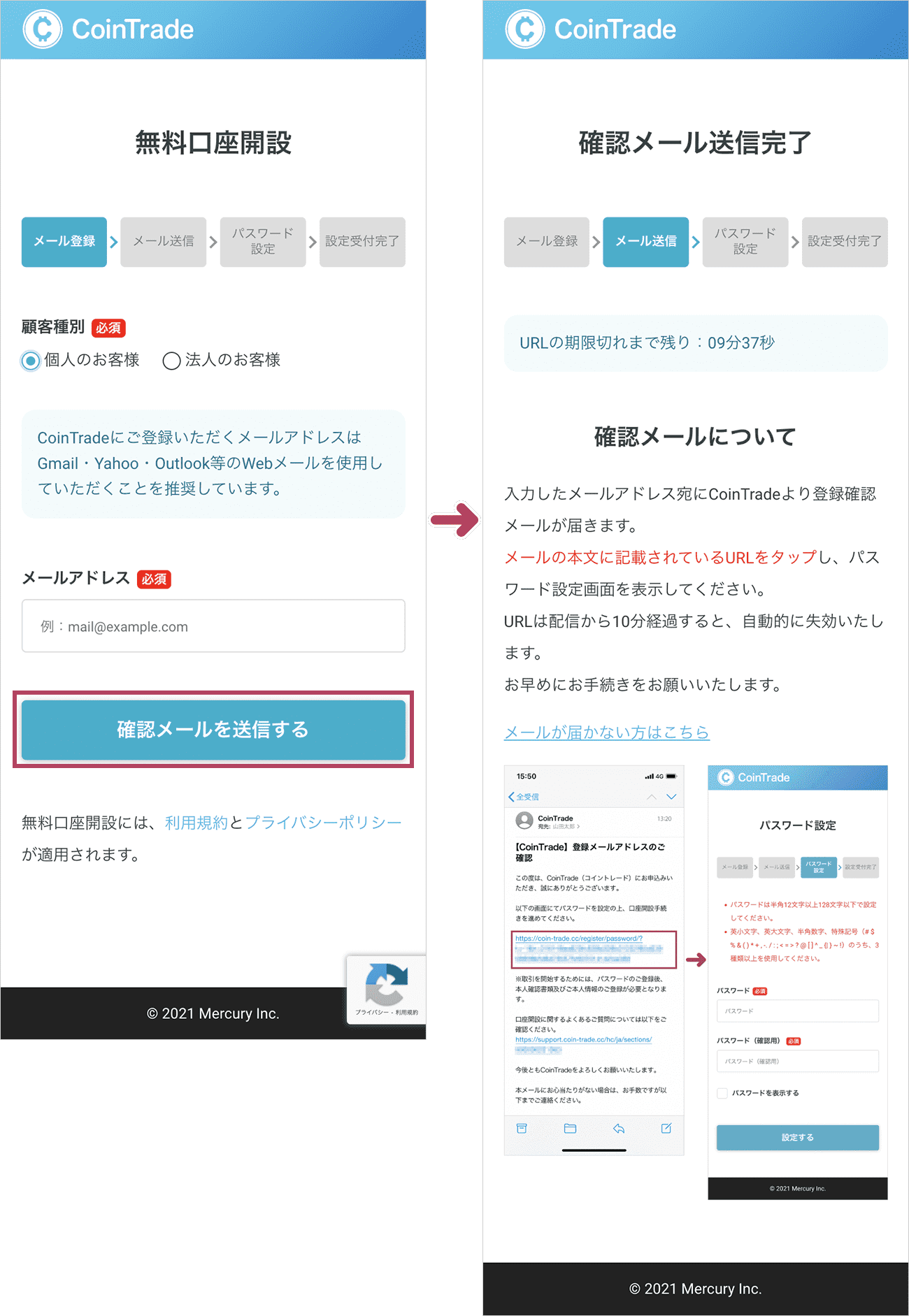
1-4. 確認メールの受信
入力したメールアドレス宛にCoinTradeより登録確認メールが届きます。
メールの本文に記載されているURLをタップし、パスワード設定画面を表示してください。
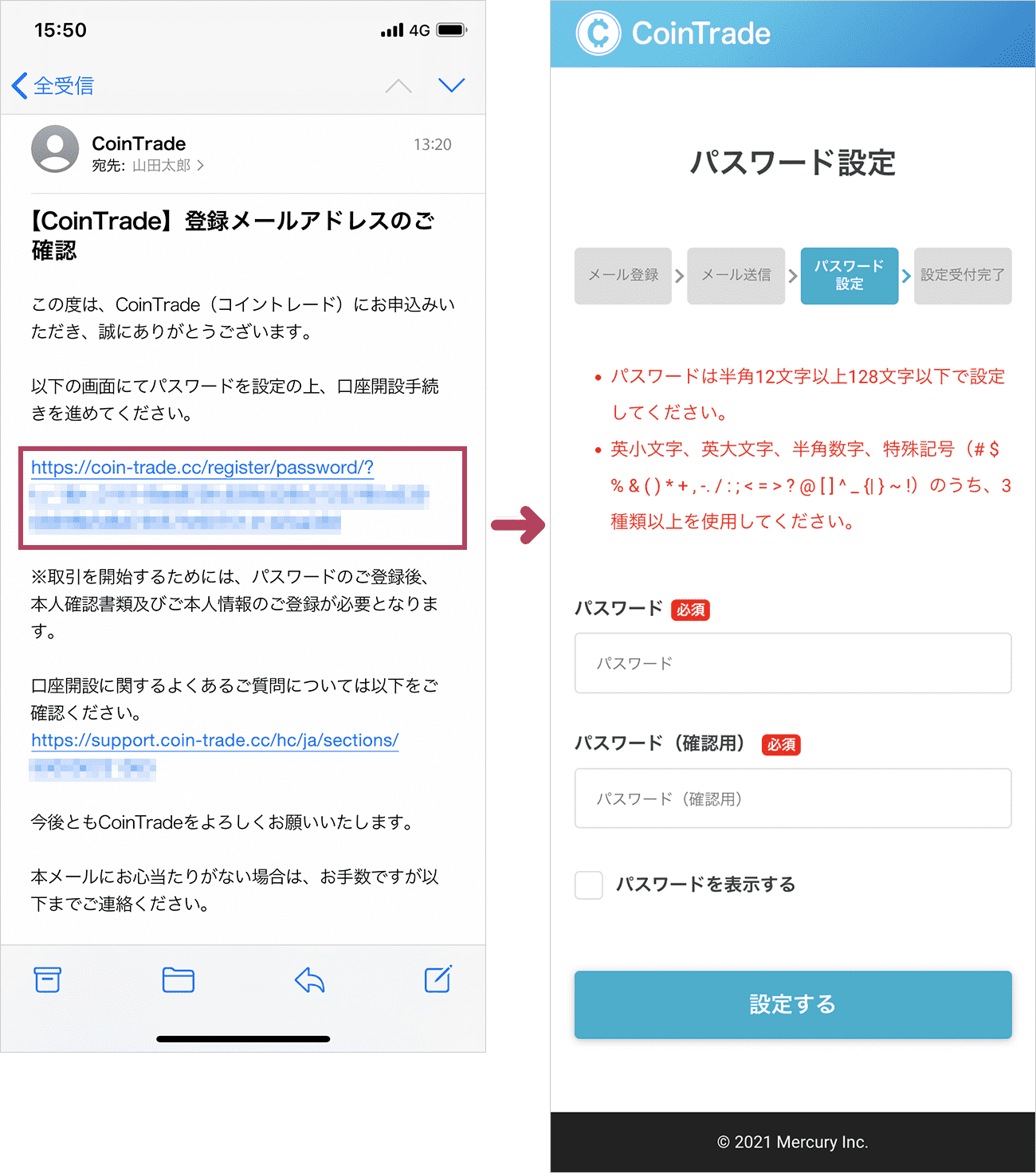
1-5. パスワードの設定
- パスワードを入力してください。※他サービスとのパスワードの使い回しはお控えください。
- 確認用欄に、確認のため再度パスワードを入力してください。
- 「設定する」ボタンをタップしてください。
- 「ログイン設定受付完了」画面が表示されます。「【CoinTrade】新規口座開設申込みのご案内」メールをご確認いただき、CoinTradeアプリを起動後、「ログイン」ボタンを押して口座開設手続きを進めてください。
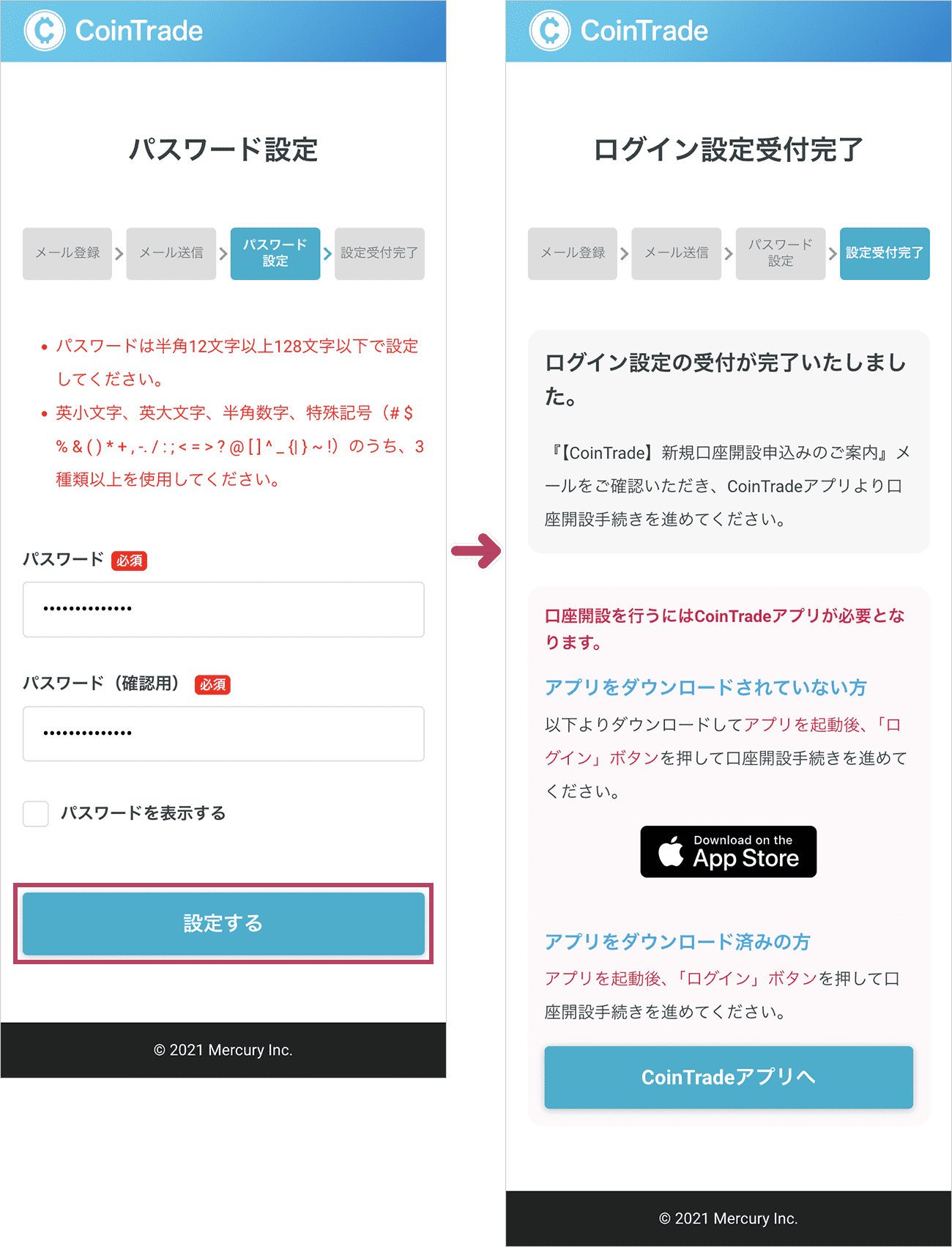
2. 基本情報入力
お取引に必要なお客様の基本情報を入力します。
2-1. ログイン
- CoinTradeのアプリを起動し、「保有資産」画面が表示されますので「ログイン」ボタンをタップしてください。
- 「ログイン」画面が表示されます。メールアドレス及び設定したパスワードを入力してください。
- 「ログイン」ボタンをタップしてください。
- メールアドレスとパスワードを保存する場合は「自動ログイン」のスイッチをONにしてください。
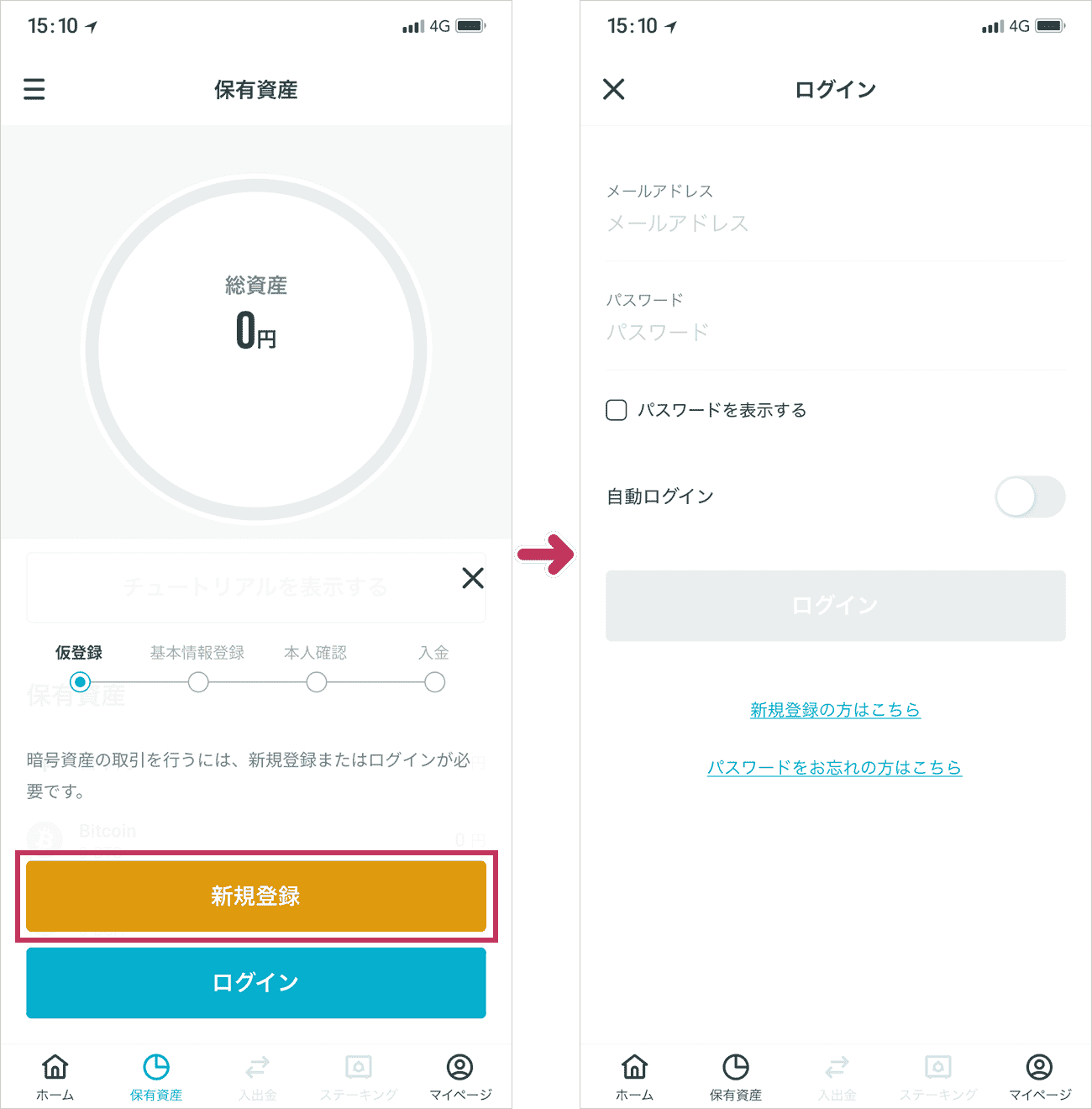
2-2. SMS認証
CoinTradeアプリの「保有資産」画面を表示して画面下部の「基本情報の登録」ボタンをタップすると外部ブラウザが起動し、「SMS認証」画面が表示されます。
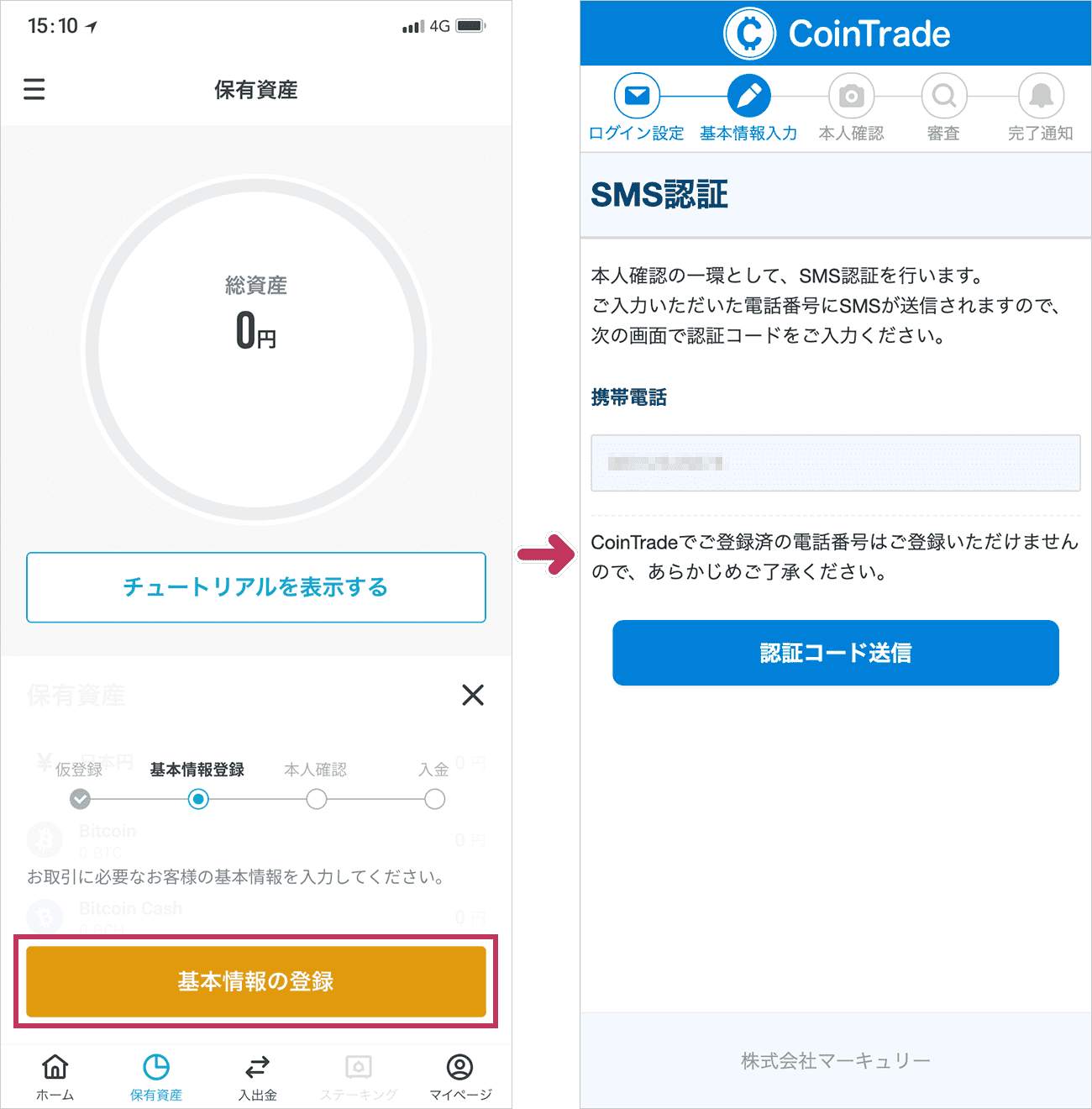
2-3. 認証コードの送信
本人確認の一環として、SMS認証を行います。
SMSの受信が可能な携帯電話の電話番号を入力し、「認証コード送信」ボタンをタップしてください。
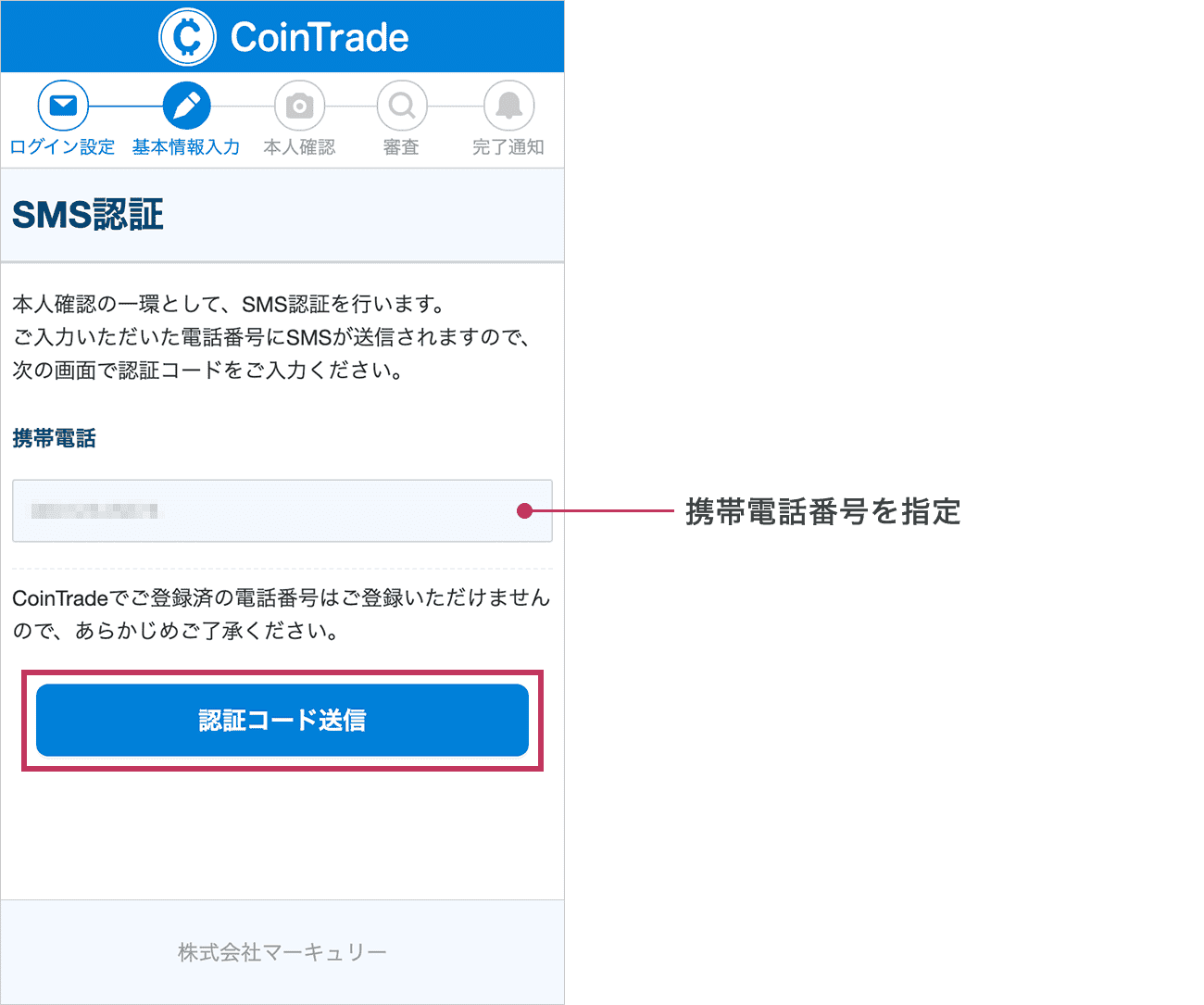
2-4. 認証コードの入力と認証
受信したSMSに記載されている4桁の認証コードを入力し、「認証」ボタンをタップしてください。
※ 1分以内に認証コードが届かない場合は、「SMSを再送信する」から認証コードを再送信してください。尚、認証コードの有効期間は1時間です。
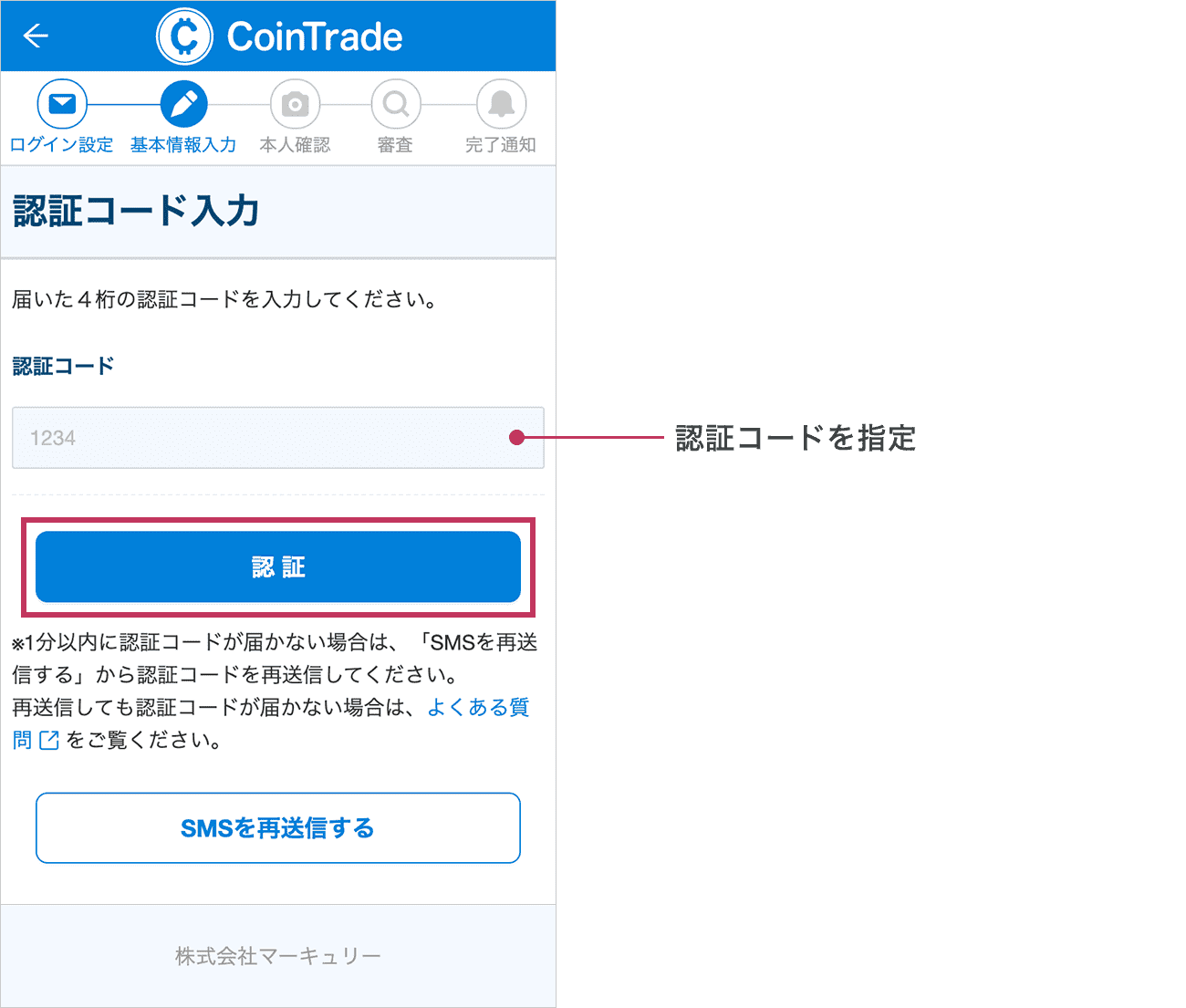
2-5. 各種交付書面の確認
SMS認証が完了しますと「各種交付書面の承諾」画面が表示されますので、すべての交付書面をご熟読、ご理解の上、ご承諾いただくと次の画面へ進めます。
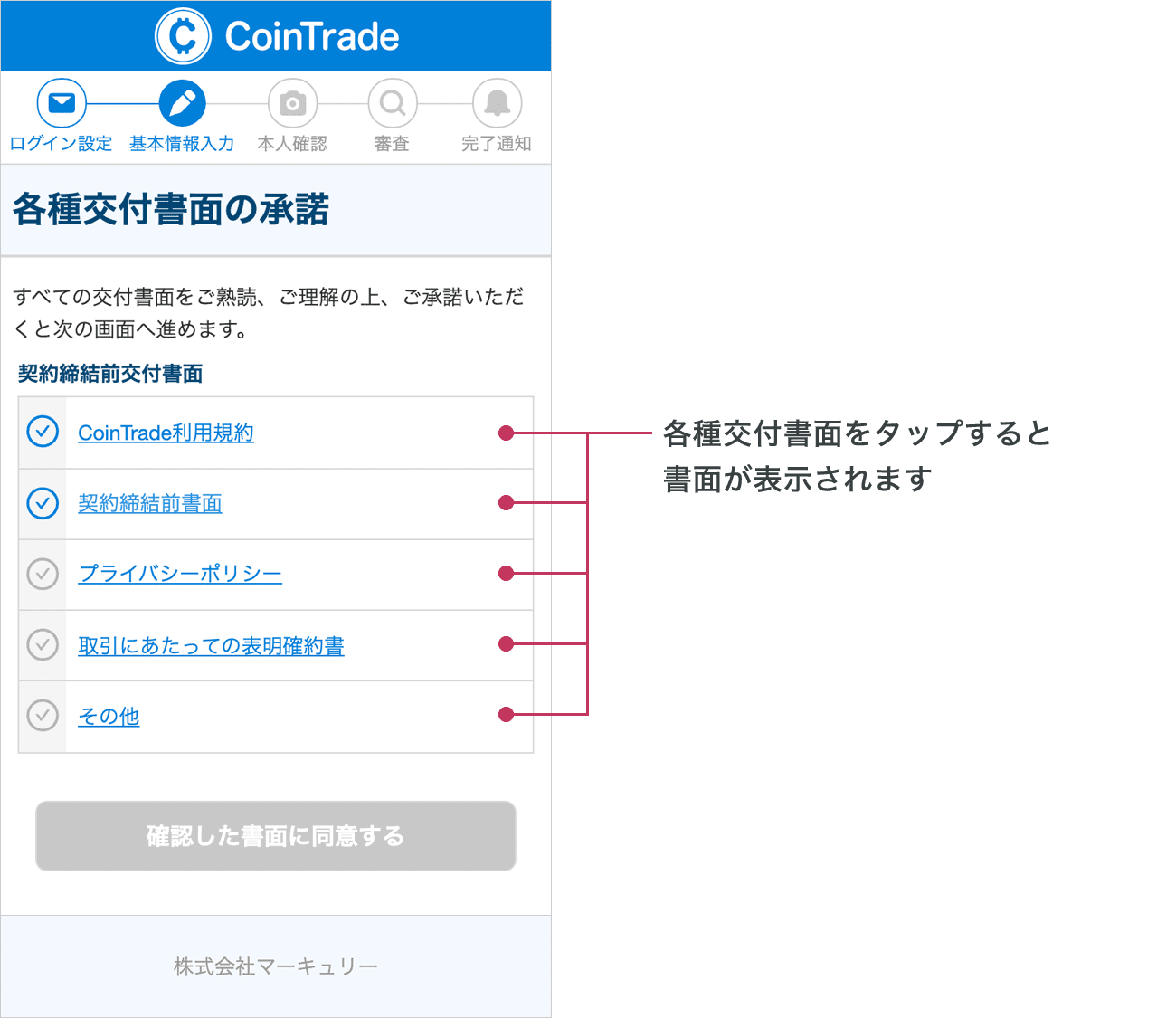
2-6. 各種交付書面への同意
すべての交付書面をご承諾いただくと「確認した書面に同意する」ボタンが有効になりますので同意する場合はタップしてください。
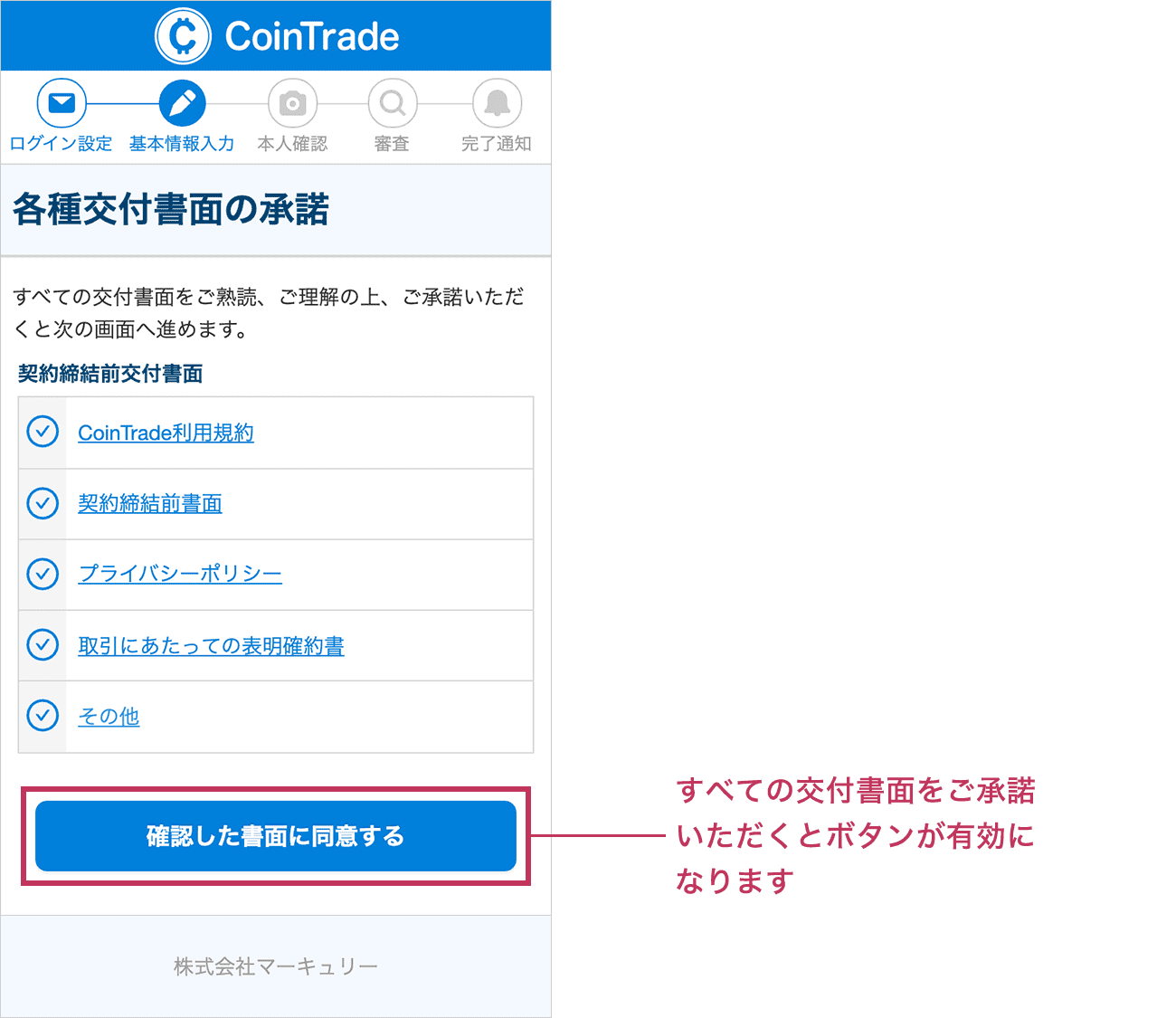
2-7. 基本情報の入力
- 「基本情報入力1/2」画面が表示されます。
- 各項目に沿ってお客様情報を入力してください。
- すべて入力されましたら「次へ」ボタンをタップしてください。
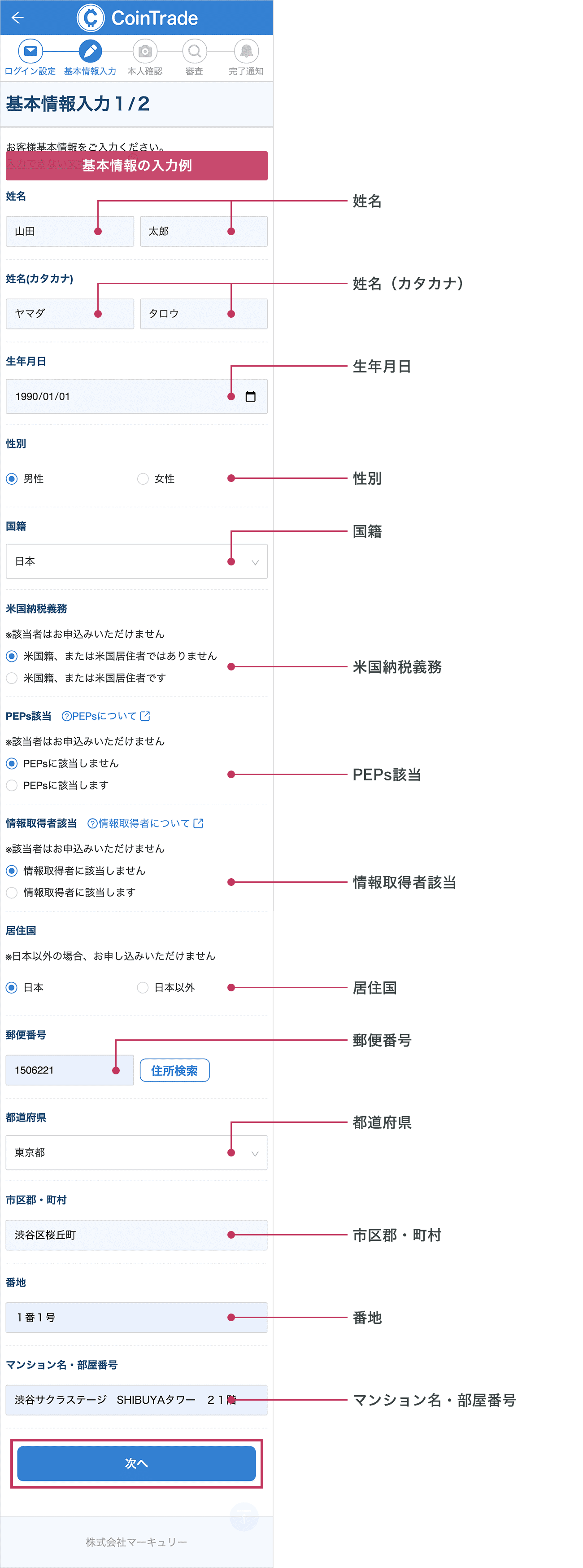
- 「基本情報入力2/2」画面が表示されます。
- 各項目に沿ってお客様情報を入力してください。
- すべて入力されましたら「次へ」ボタンをタップしてください。
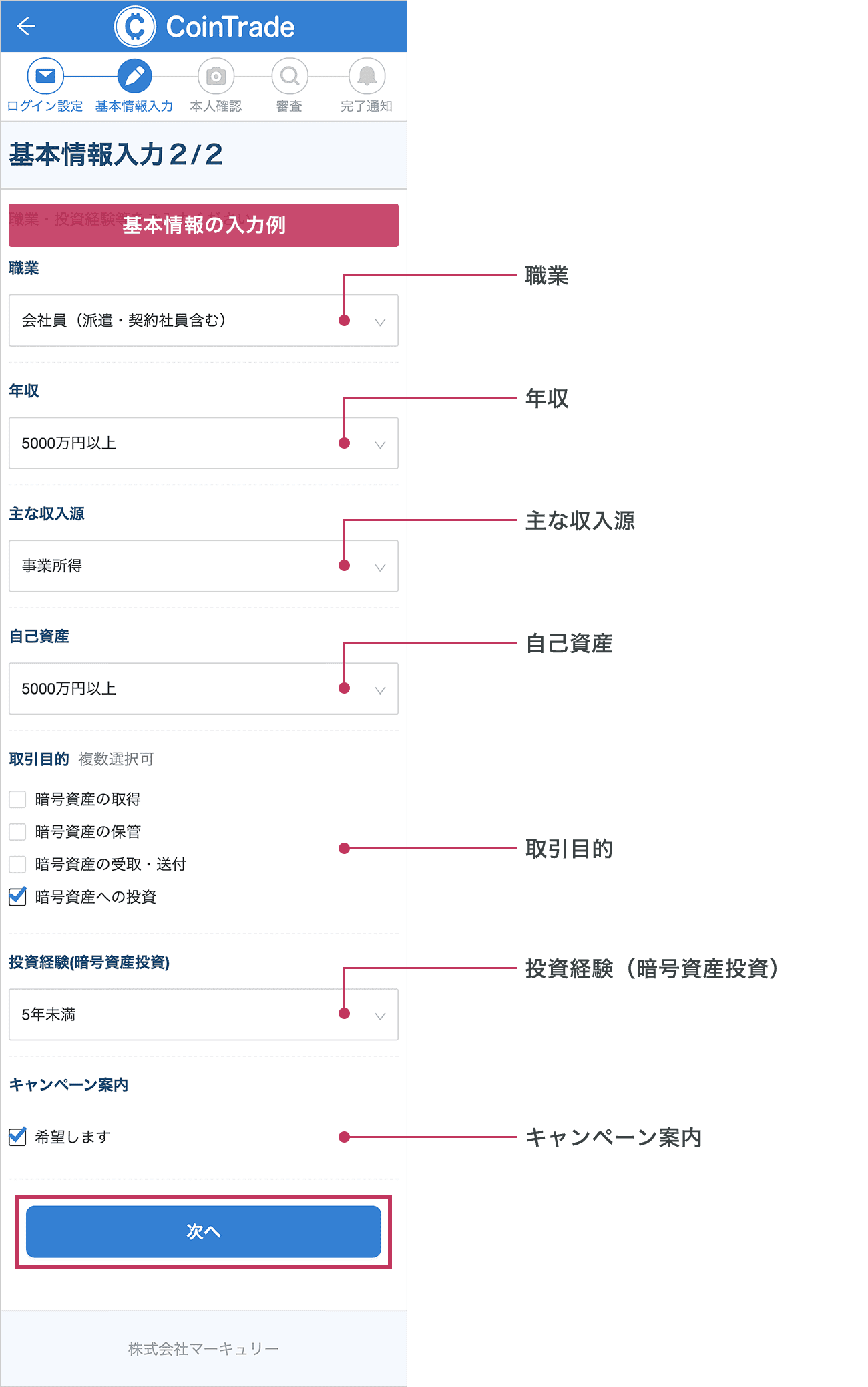
2-8. 基本情報の入力内容確認
「基本情報入力内容確認」画面が表示されます。入力した内容に誤りがないか確認し、「登録」ボタンをタップしてください。登録が完了すると続いて「オンライン本人確認」を行います。
※ 入力内容を変更する場合は「修正する」ボタンをタップして該当項目を修正してください。
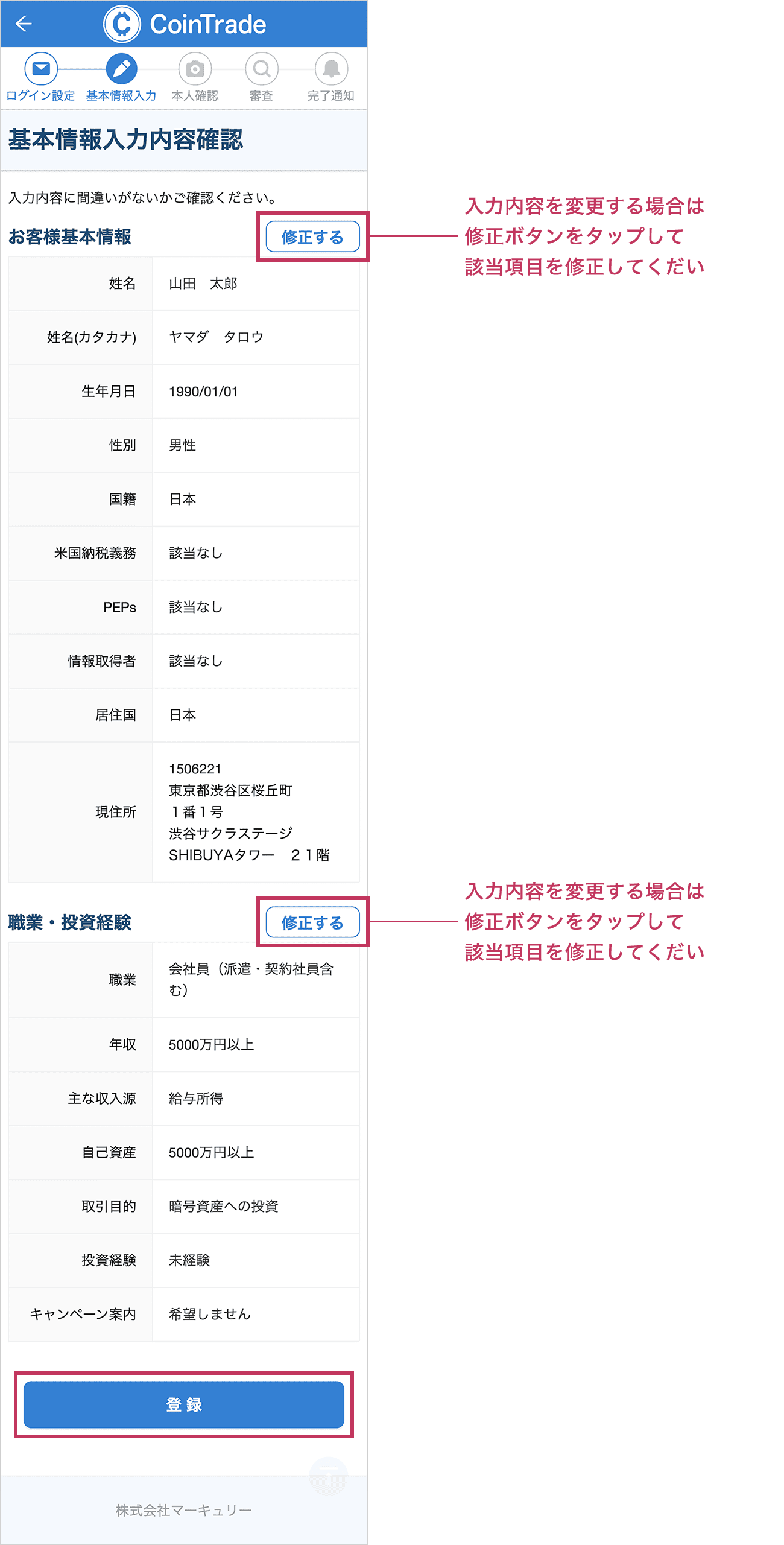
3. オンライン本人確認
続いてオンライン本人確認を行います。
「オンライン本人確認」画面が表示されます。内容を確認し「オンライン本人確認(別サイト)」ボタンをタップし、ご利用規約を確認してください。
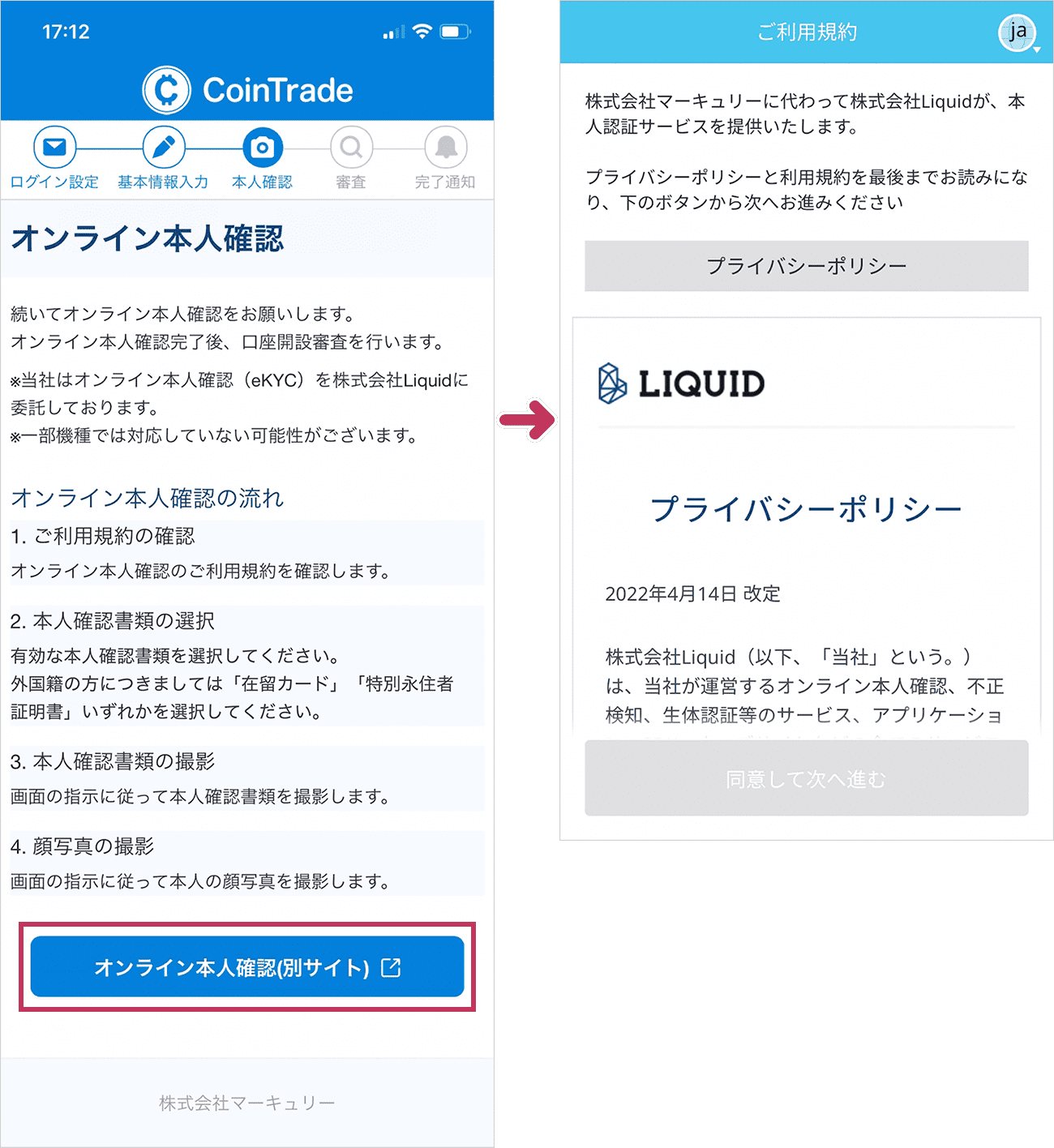
3-1. 本人確認書類の選択
以下の本人確認書類より1種類を選択し、「次へ進む」ボタンをタップしてください。
- 運転免許証
- マイナンバーカード(個人番号カード)
- 在留カード
- 特別永住者証明書
- 運転経歴証明書
- パスポート(2020年2月3日以前に申請した日本国発行のものに限る)
- 外国籍の方につきましては、在留カードもしくは特別永住者証明書のご提示をお願いしております。
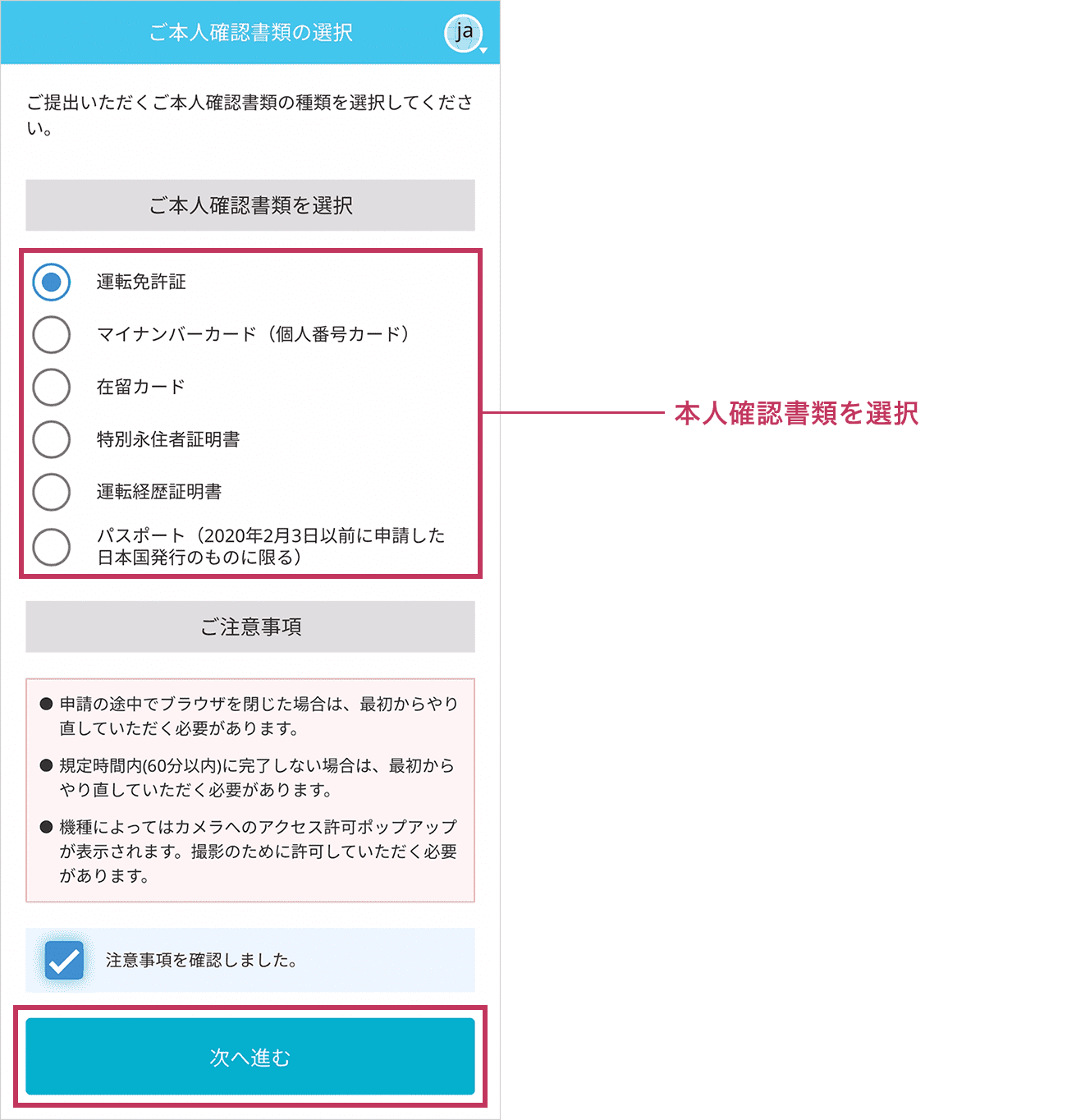
3-2. 本人確認書類の撮影
本人確認書類を単体で撮影します。
画面の指示に従い対象物を撮影してください。
※ マイナンバーカードでの撮影例
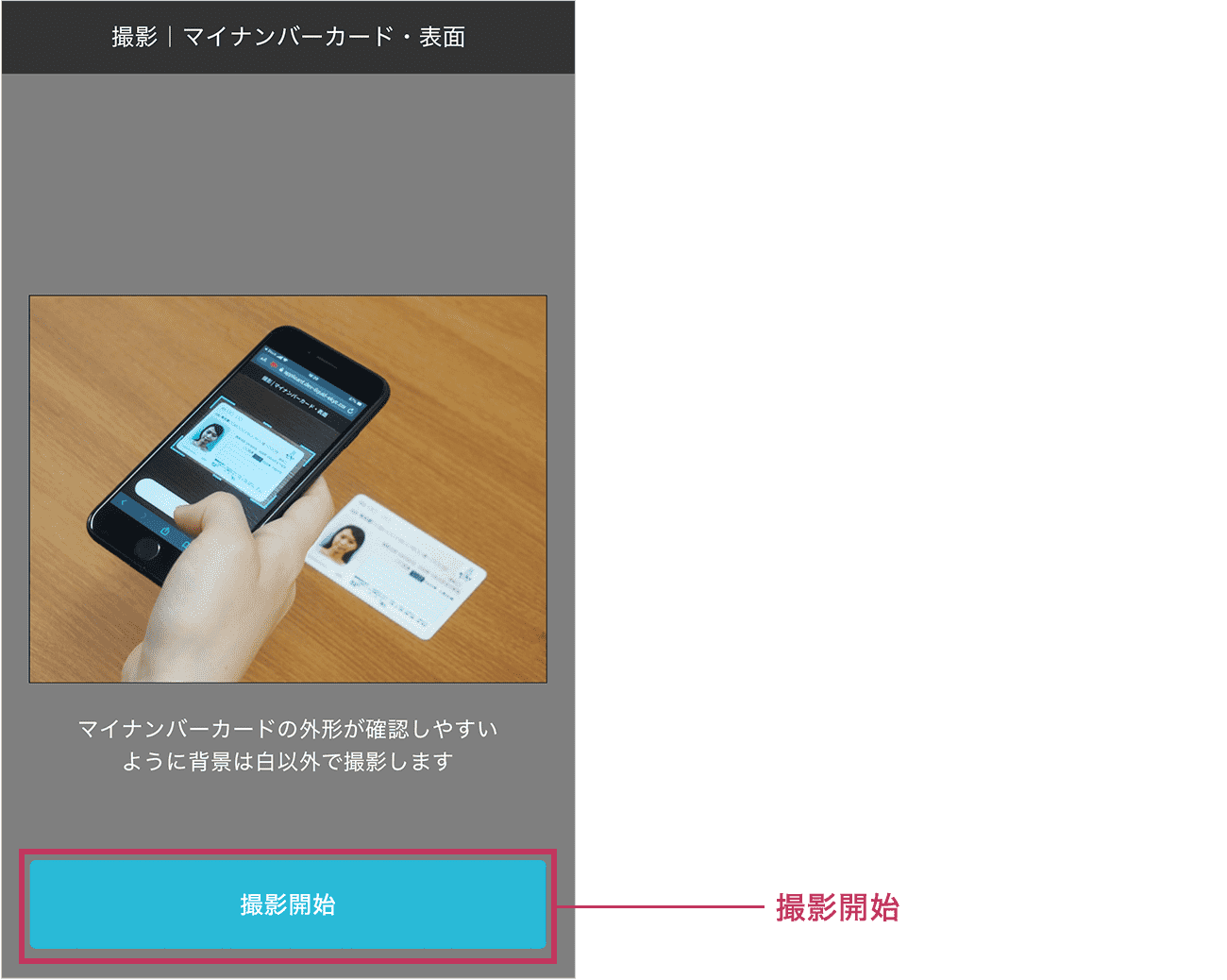
3-3. 顔正面の撮影
本人の顔写真を撮影します。
画面の指示に従い顔写真を撮影してください。
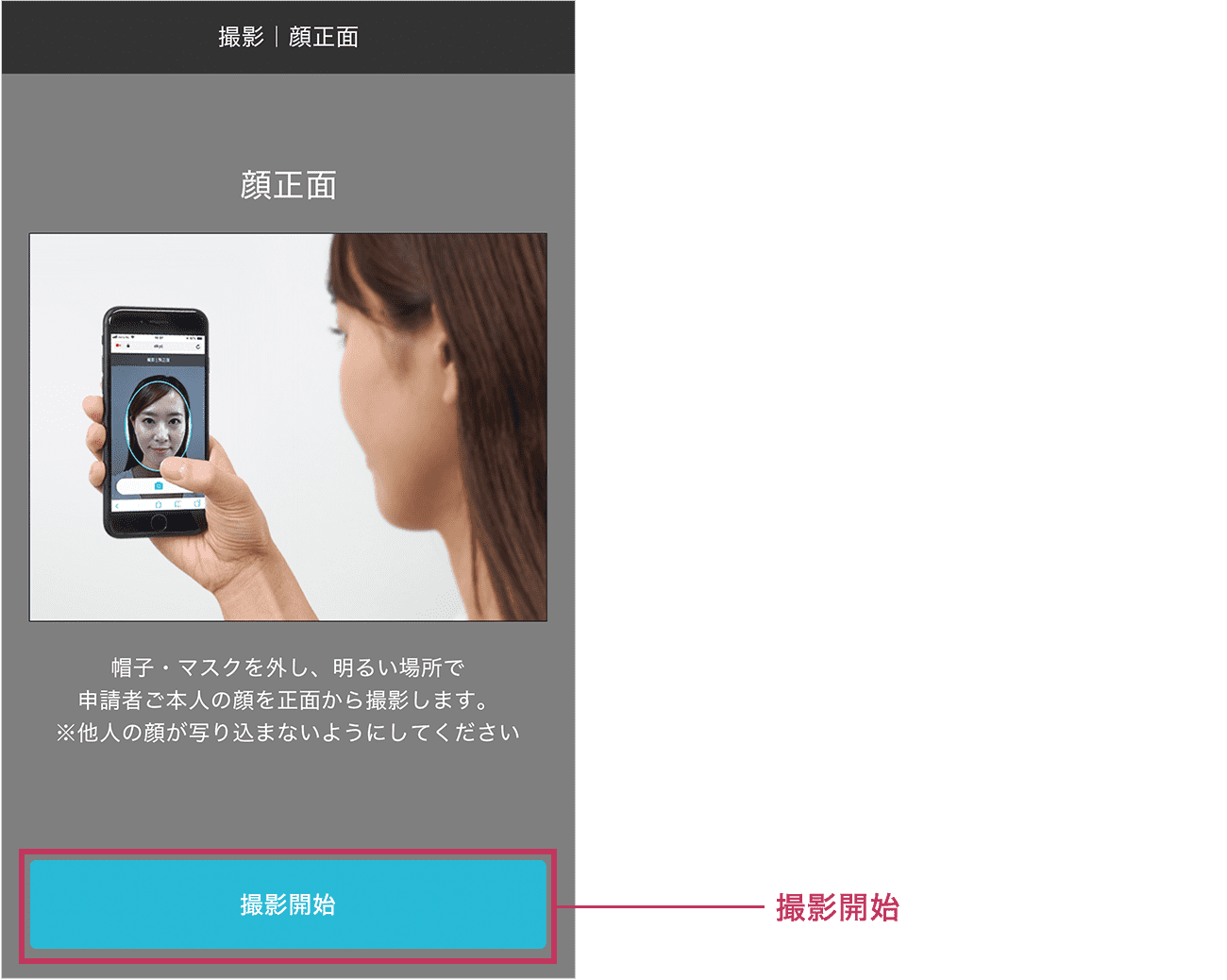
3-4. 首振り撮影
首振り画像を撮影します。
画面の指示に従い首振り画像を撮影してください。
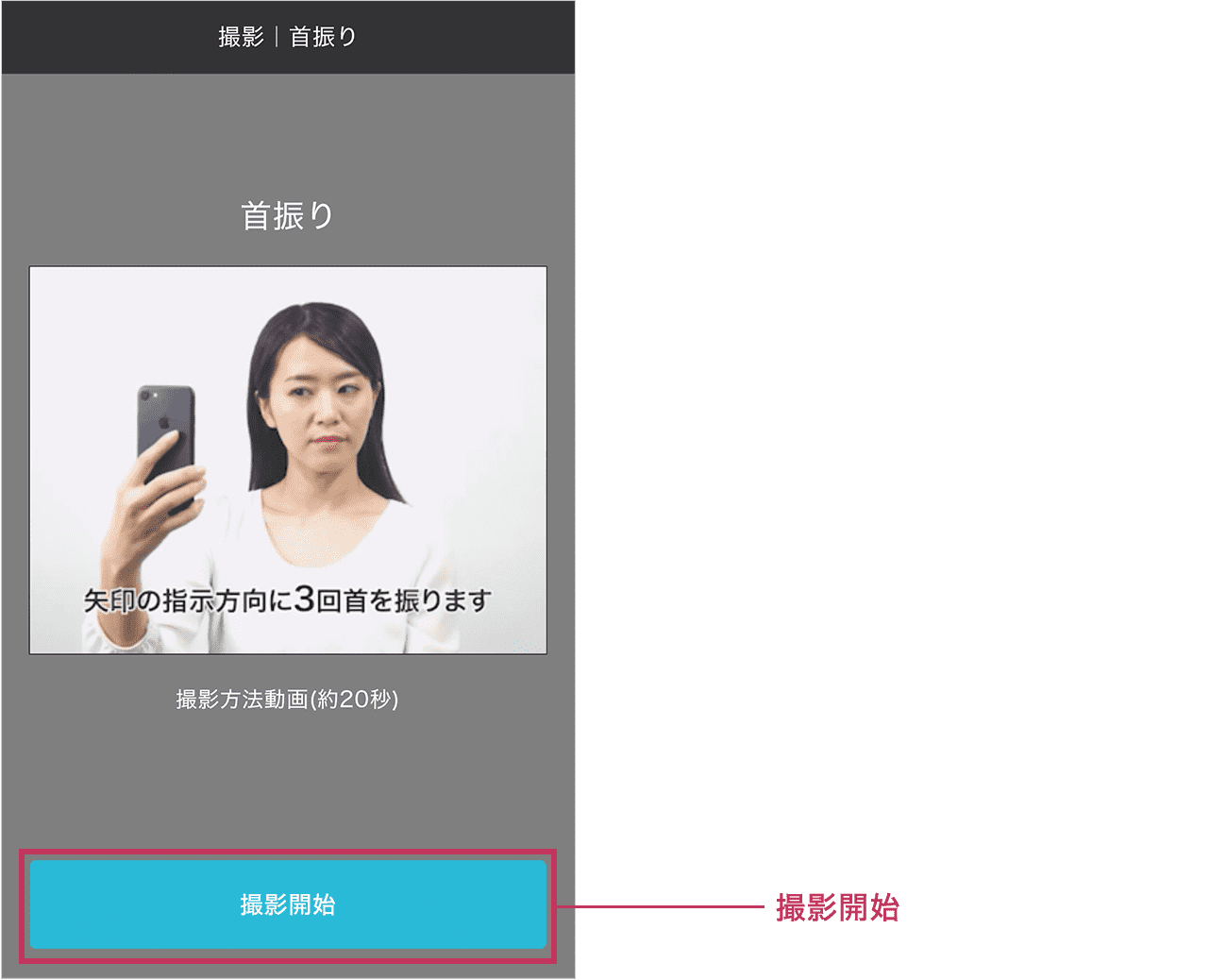
撮影が完了しました。
画面の指示に従い「次へ」ボタンをタップすると「オンライン本人確認完了」画面が表示されます。
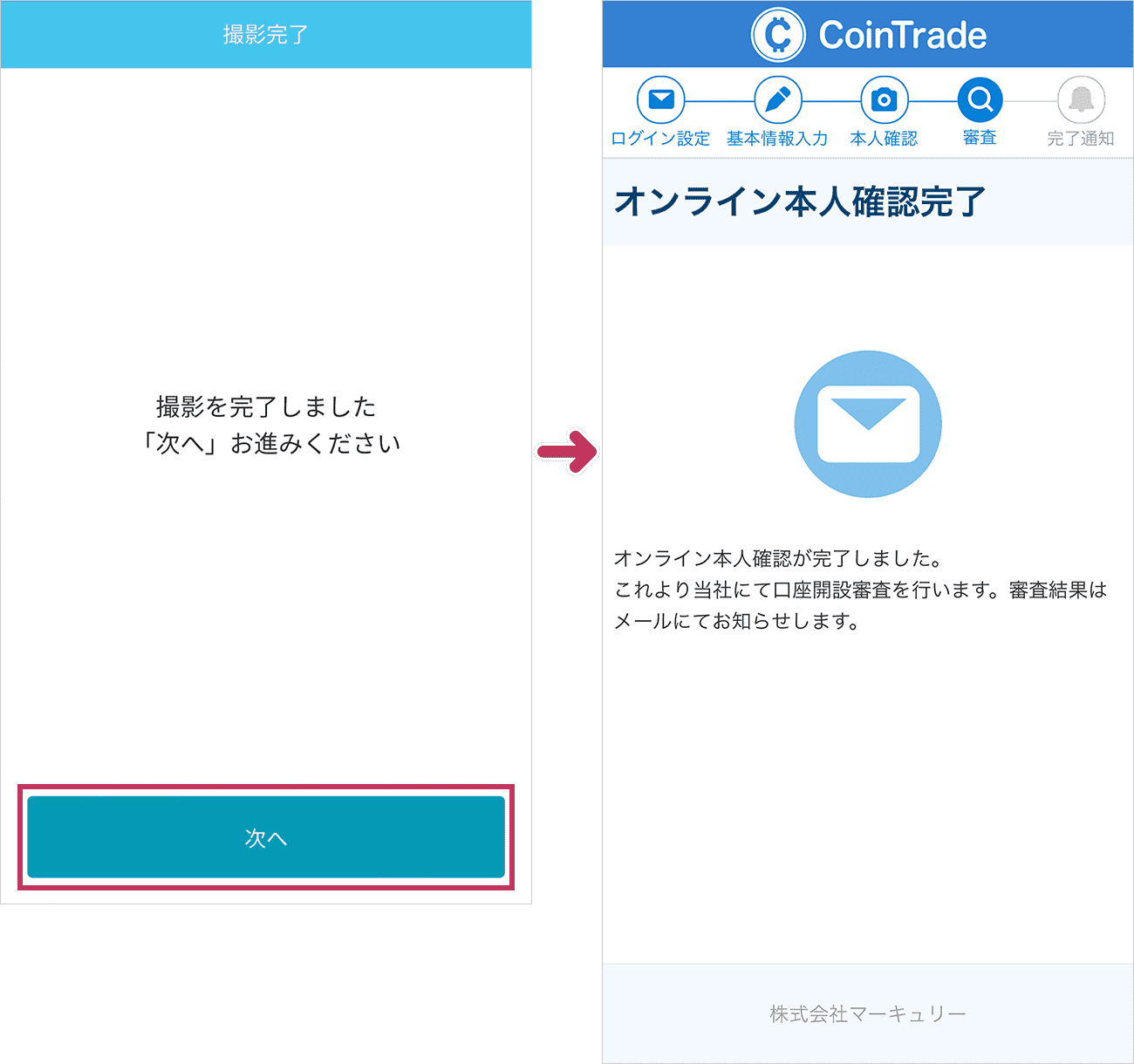
4. 審査
オンライン本人確認が完了しますと、口座開設審査を行います。
審査結果はメールにてお知らせします。審査は数時間〜数日で完了しますので今しばらくお待ちください。
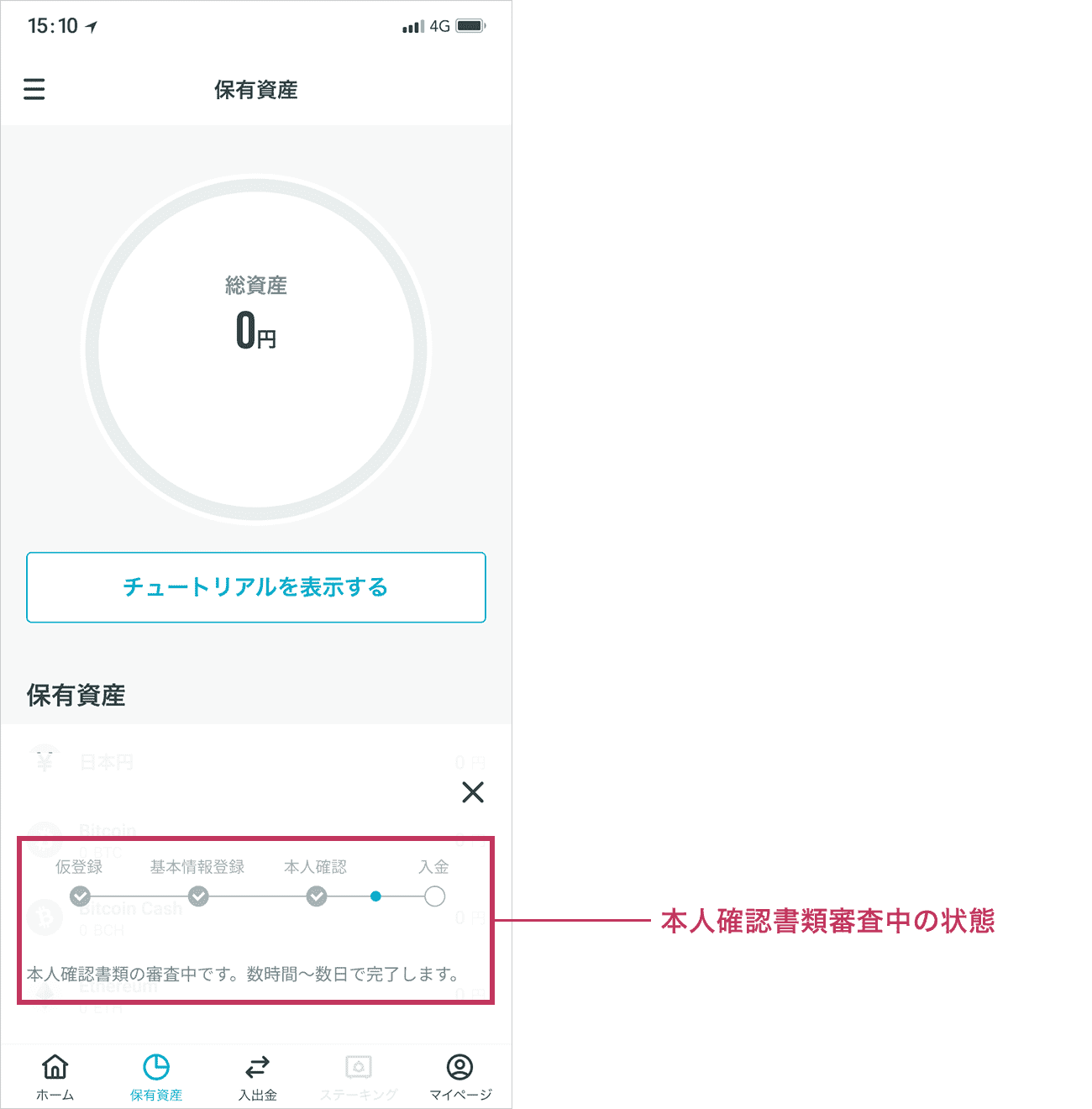
5. 口座開設完了の通知
口座開設完了メールが届きましたらCoinTradeのご利用が可能になります。
CoinTradeで快適なお取引をお楽しみください。